仕事が速い人ほどパソコン操作でマウスを使わない【同僚にもやってほしい仕事効率化】
今仕事をしている人は基本的にパソコンを使っている人が多いと思います。
ブルーカラー、ホワイトカラーと仕事の種類は色々とあると思いますが、パソコンを基本とする仕事の人はとても多いと思います。
私も仕事のほとんどの時間はパソコンを使っていますし、試作などを行う際もパソコンにデータを保存し、結果を記録していますので欠かせないツールです。
そんなパソコンですが、人によって操作方法は本当に色々だと思います。
会社に入ってからパソコンの使い方なんて誰も教えてくれませんし、改めて勉強したという人はとても少ないのではないでしょうか。
だからこそ人によって操作方法が違うのだと思いますが、それによってパソコン操作のスピードがかなり違うと感じます。
仕事のほとんどの時間を席に座ってパソコンを操作する人が多いため、私はパソコン操作をできるだけ速く、効率よくこなすべきだと考えているのでかなり気を使ってパソコン操作のスピードを上げるようにしています。
今回はパソコン操作を速くするためにどういうことに気をつけるべきなのかまとめました。
仕事がたくさんあるなら速く終わらせる
仕事が終わらないという場合、①仕事の数が多い、②1つの仕事をこなすスピードが遅いのどちらかだとこちらの記事で書きました。
私は今の会社に入って10年ほど経ちました。
会社の中では中堅くらいの立場になり、部下少なからずいるような立場になりました。
そういう立場になると仕事がどんどん上から降ってきたり、自分でもやりたいことを会社内で実現するために何が必要なのかわかるようになってきてある程度自分の裁量でやれることも増えてきている感じです。
また、他の記事でもたくさん書いてきましたが、これまで中国で5年ほど働いていた時間もあり、その時は今よりも多くの人を部下にもち、幅広い範囲の仕事をやっていました。
もっとこうした方がいい!と思って自分なりのアイデアで仕事を進めたり、上から仕事が降ってきたりでどんどん仕事が溜まっていくような状態でした。
そういう時に前述のような仕事が終わらない状態になり、どうすればその状態を改善できるかと考え、一つの対策としてとにかく自分の仕事のスピードを上げようと考えました。
上で紹介したリンク先の記事でもそうなのですが、②に対する対策をしようとしたということですね。
マウスは使わない!
現代のサラリーマンで営業、開発関係の仕事をしている人はほとんどパソコンを使っている時間がとても長いのではないでしょうか。
私も今も中国赴任時代もパソコンに向き合っている時間が1番長いです。
つまりパソコンでこなす仕事が1番多いということですが、そうであれば、パソコン操作のスピードを上げて仕事をこなすスピードを上げられないか考えました。
そのために実行したことがマウスを使わないということです。
ショートカットを活用する
パソコンを操作する際はマウスで基本的な操作をしてキーボードで文字を打つというのが基本的な動きではないでしょうか。
これを言っても同意してくれない人も多いのですが、キーボードを操作している時にマウスに持ち替えて操作して、またキーボードに手を置いて文字を打つというこの手の移動って結構めんどくさくないですか?
ストレスを感じるだけならまだいいですが、実際に遅いと思います。
例えば、マウスで文章をコピーして別の場所にペーストする場合、対象文章を選択し、右クリックをしてメニューの中からコピーを選択して、目的の場所でまた右クリックを押してペーストを選ぶ。
マウスの場合は文章を選択する際も狙いを定めて左クリックを押しながら目的の場所までマウスを動かさなければいけません。
パッと簡単に選べるわけではなく、この狙いを定めるという作業が必要なためにある程度動作も遅くなってしまいます。
マウスは誰でもパソコンを使えるようにするとても有用なツールだと思いますが、スピードを早くしようとすると足枷になってしまうと思うんです。
そんなマウスを使わないようにすれば作業のスピードが上げられるわけですが、どのようにそれを実現するか。
そう、ショートカットを使えばいいのです!
エクセル
ショートカットとはあらかじめ動作とキーボードが関連づけられており、その割り当てられたキーを押すとその動作をすぐに呼び出せるというものです。
例えば、誰もが1番使っていると思われる表計算ソフトのエクセル。これもたくさんのショートカットが準備されています。
「コントロール(ctrl)」を押しながら「c」を押せばコピー、「コントロール(ctrl)」を遅ながら「v」を押せばペーストができます。
こんなん当たり前やんと思われる方が多いかと思いますが、こういう作業もマウスでやっている人は本当に多いです。
これはよく知られたショートカットですが、他にも「コントロール(ctrl)」を押しながら「矢印キー」を押せば値が入力されているセルの最後の場所までカーソルを移動させることができます。
「コントロール(ctrl)」を押しながら「pageup」「pagedown」を押せばシートを切り替えられます。
このようなショートカットキーを駆使するとマウスを使わずともエクセルを操作できます。
ショートカットを駆使している人が操作しているエクセルを見るとわかると思いますが、使っていない人に比べて圧倒的に動きが速いです。
私のおすすめのエクセルのショートカットを一覧にするとこんな感じです。
| No. | ショートカットキー | 内容 | おすすめポイント |
|---|---|---|---|
| 1 | shift + 十字キー | セルの選択 | マウスだと選択したく無いところまで選択してしまうこともあります。 |
| 2 | ctrl + C | 選択部分のコピー | 言わずもがな |
| 3 | ctrl + v | コピーしたものをペースト | 言わずもがな |
| 4 | ctrl + 十字キー | 値が入力されているものの端まで移動 | 大量のデータを扱う場合は必須。 |
| 5 | ctrl + page up or pagedown | シートの切り替え | いろんな種類のデータを扱うときにシートが多くなると思いますが、そういう時にかなり便利。 |
| 6 | フィルターが設定されているセルで Alt + 十字キー | フィルターする内容を選択 | 分析作業ではフィルターを設定すると思いますが、フィルターする条件を切り替える回数が多ければ多いほど力を発揮 |
| 7 | セルを選択した状態で ctrl + shift + L | フィルターを設置 | 一度作った表に列を追加し、フィルターかけ直したいときに便利 |
| 8 | セルを選択した状態で Alt → H → B → A (順番に押していく) | 選択範囲に標準的な線を引く | これ一発で表が完成。 |
エクセルのショートカットについてはこちらの記事でもまとめていますのでぜひ合わせてご覧ください。
画面(ソフト)の切り替え
エクセル以外にもたくさんのショートカットがあります。
それらもできるだけ覚えてしまった方がパソコン操作はかなりのスピードになると思います。
私が同僚たちに毎回おすすめするのは「Alt」を押しながら「tab」です。
こうすると現在開いているウインドウを切り替えることができます。
例えば、エクセルでグラフをコピーしてパワーポイントに貼り付けたいと思った時に「Alt」を押しなが「tab」を押すと、エクセルからパワーポイントに画面を一瞬で切り替えるかとができるのです。
マウスを使っていたら画面下の最小化されたウインドウの中からパワーポイントを選択しなければいけませんのでかなりの違いです。
カーソル位置
他にも基本的なことですが、「tab」を活用していない人が多いように思います。
「tab」をおすとカーソルを入力できる場所に移動させることができます。
例えば、メールソフトで宛先を入力しようとするとき、マウスで宛先の部分をクリックしてもいいですが、「tab」を押せばカーソルをすぐに宛先の部分に移動させることができますし、CCを入力しようと思っても、宛先を入力してからすぐにCCに移動できます。
前述のエクセルのショートカットもそうなのですが、一瞬で画面が切り替わるので漫画ナルトの4代目火影の「瞬身の術」を思い出しますw
部下がいる人ほど必要ない。マウスの方が速いものもある。
このようにショートカットをフル活用し、マウスを使わずにパソコン操作ができるようになると、パソコンでの作業時間が速くなるので一つの仕事をこなすスピードが速くなり、仕事をこなすスピードも上がると思います。
ただ、このパソコン操作のスピードを上げるという方法はパソコンで資料をたくさん作っている人ほど有効ですが、そういう作業が少ない人にはあまり効果はないでしょう。
それを証拠に偉い人ほどマウスだけでパソコンを操作している人が多いです。
それはなぜなのか考えましたが、それは仕事を振る部下が多い人ほど自分で実作業を行わなくなるので自分の作業スピードを上げる必要がないからなのだと思います。
ですので仕事を振る相手がいるという方はパソコン操作のスピードを上げるよりはどのように部下に仕事を振るのが良いのかを研究した方が良いのではないかと思います。
また、マウスの方が速い作業もあると思うので無理してキーボードだけで作業する必要ないとも思います。
今はドラッグ&ドロップでオブジェクトの移動ができたりする場合もあるので、そういう場合はマウスの方がやりやすいと思います。
このように時と場合によって柔軟に選択できるようになるのが1番理想ですが、そもそもショートカットを活用してキーボードだけで作業できるようにならなければその選択もできないので、仕事をこなすスピードを上げたいと考えている方はどんどん積極的にショートカットを使ってパソコン操作のスピードを上げていっていただきたいなと思います。
コピペをマウスだけでやっていないですか?そうだとしたら、まずはそこからショートカットを使っていった方がいいでしょう。
現状を変えるために
現状を変えるには何か行動しなければなりません。
仕事に振り回されていると現状を変えるための行動が取れなくなってしまいがちです。
しかし、現状を変えるための行動が取れないと振り回されっぱなしで疲弊していくだけだと思います。
そういう意味で仕事効率化の方法を知ることはとても重要だと思います。
私がこれまで取り組んできた仕事効率化のための方法を今後もご紹介したいと考えています。
私もスーパーサラリーマンで誰もが驚く様な結果を出してきた訳ではありませんが、そんな私が実践し、効果を感じることなので多くの方の参考になるのではないかと思います。
ぜひSNSをフォローしていただき、引き続きチェックしてください!


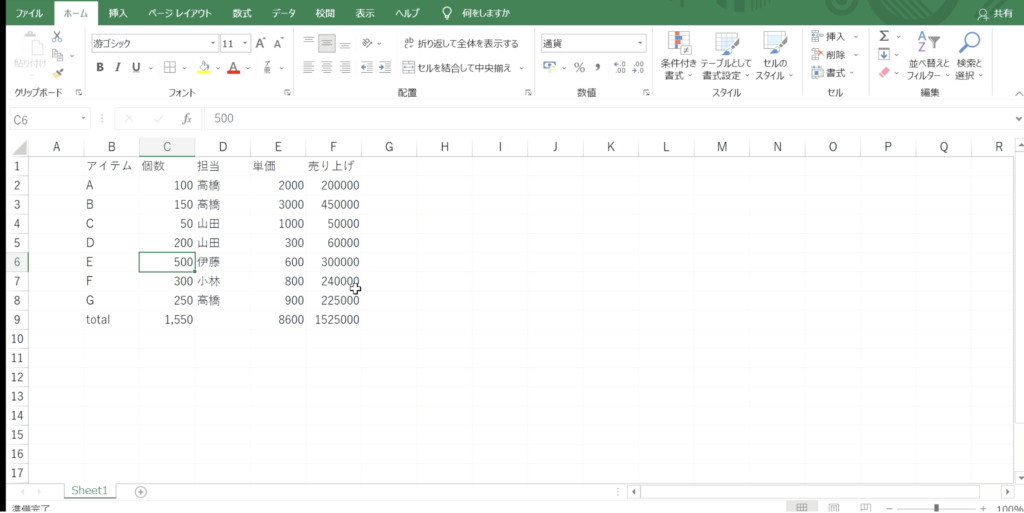

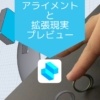

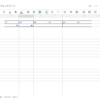


ディスカッション
コメント一覧
まだ、コメントがありません